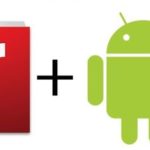Как с компьютера на ноутбук перекинуть файлы
Как персональный компьютер, так и ноутбук предполагают возможность хранения различного рода информации. Однако как быть, если с одного устройства необходимо перекинуть материал? В написанной статье разберем основные способы, которые непременно помогут пользователю совершить действие.
Содержание статьи
Можно ли перенести файлы через блютуз

Если же оба оборудования оснащены беспроводным модулем для передачи, то возможен вариант взаимодействия на основе bluetooth. Хорош данный вариант тем, что при процессе не понадобится использование дополнительных изделий, например, проводов. Таким образом, стоит выполнить всего лишь несколько этапов:
- Первым делом важно активировать на двух изобретений встроенный адаптер.
- После чего избрать требуемый для отправки инструмент и кликнуть на него посредством правой клавишей мыши.
- В предложенном списке остается выбрать графу «отправить», а далее нажать на «устройство bluetooth».
- В результате высветиться участок, в котором будет происходить поиск доступных сетей. Следовательно, вам потребно избрать желаемую и дождаться сопряжения.
- Если потребуется, то надо будет активировать видимость и ввести пароль, после чего щелкнуть на «окей».
Справка! В дальнейшем конструкция самостоятельно воспроизведет передачу.
Как передать файлы через внешние носители

Современные технологии предполагают определенные разновидности носителей. Чтобы подробно разобраться в теме, следует рассмотреть каждый из них отдельно:
- Для любителей традиционных методов стоит задуматься над CD или же DVD дисками. Здесь же существует негативная сторона: с каждой последующей записью качество может заметно снижаться, а то и вовсе стать нечитаемой.
- Иногда же возникает надобность в эксплуатации внешнего жесткого диска. При этом принцип деятельность максимально схож с работоспособностью обычной флешки.
Применять в действии флешки рекомендуется, если объем нужного материала не превышает значения в 20 гигабайт. Однако важно понимать, что в таком случае придется постоянно контролировать процесс на протяжении длительного времени. Несмотря на это, данный способ является наиболее простым. Он состоит из несколько легких шагов:
- Нужно только вставить изделие в usb-порт и заглянуть в системный ярлык под наименованием «мой компьютер».
- Далее подобрать желаемую папку и выделить ее.
- Теперь возможно нажатие правой стороной мыши и выбор в меню строки «отправить».
- Так, посредством флешки можно запросто осуществлять перенос на другой агрегат.
Другие способы вкратце

Если вам не подошла ни одна из выше упомянутых альтернатив, то придерживайтесь иным:
- Пожалуй, современным исполнением выступает использование файлообменников. С их помощью осуществляется перенос даже по разным городам и странам. А так же, при отсутствии возможности соединения обеих изобретений. На сегодняшний день обретает особый спрос на такие платформы, как Cloud Mail.ru, Dropbox, Гугл и Яндекс. У всех них принцип работы аналогичен. Просто установите любую программу к себе и добавьте информацию в локальную папку. После этого должна осуществиться синхронизация в облаке. Благодаря этому другой пользователь способен запустить ту же платформу и просмотреть передачу.
- Существует вероятность эксплуатации сетевого кабеля. При этом надо подключить провод к обеим конструкциям, то есть их соединить. После чего на одном из них следует вступить в директорию и кликнуть на ОС. Затем надобно отобрать «свойства» и перейти в «расширенные настройки». Там же стоит установить галочкой напротив графы «открыть общий доступ» и сохранить изменения. Нужно это для дальнейшего перехода в «центр управления», где придется отметить «все сети» и выключить парольную защиту. За счет описанных этапов произойдет настройка значений. Теперь же остается обратиться ко второму ноутбуку и зайти в его меню. Там же добавить в поисковике «просмотр сетевых…» и открыть область, которая станет доступна. В ней вы заметите аналогичное оборудование. Следовательно, отныне у вас зародилась возможность осуществлять разглашение даже удаленным методом.